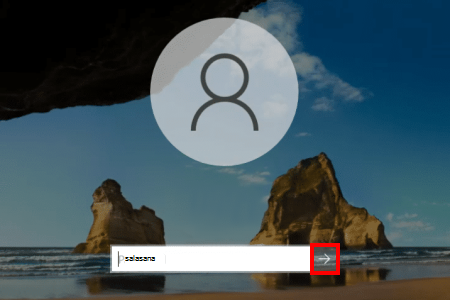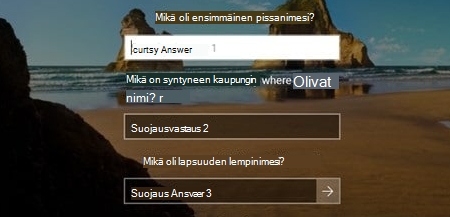PIN-koodin muuttaminen tai palauttaminen Windowsissa
Käytetään kohteeseen
Se, miten muutat tai palautat tietokoneen pin-koodin, määräytyy sen mukaan, oletko kirjautunut sisään vai et.
PIN-koodin palauttaminen, jos et ole kirjautunut sisään
Jos olet unohtanut PIN-koodisi ja haluat palauttaa sen, voit tehdä sen Windowsin kirjautumisnäytössä. Katso PIN-koodi-tekstiruudun alapuolelta:
-
Jos unohdin PIN-koodini -vaihtoehdon olevan käytettävissä, valitse se ja palauta PIN-koodisi noudattamalla ohjeita. Jos laitteessa on useita tilejä, valitse tili, jonka oletusasetukset haluat palauttaa. Tämä asetus on käytettävissä vain Microsoft-tileillä, ei paikallisilla tileillä
-
Jos unohdin PIN-koodini -vaihtoehto ei ole käytettävissä, sinun on kirjauduttava sisään salasanallasi ja palautettava sitten PIN-koodi Asetukset-sovelluksesta. Valitse Kirjautumisasetukset ja valitse sitten Anna salasanasi.
PIN-koodin palauttaminen, jos olet unohtanut salasanasi
Jos olet unohtanut PIN-koodisi ja salasanasi, vaihda ensin salasana noudattamalla seuraavia ohjeita.
Jos olet unohtanut Microsoft-tilisi salasanan ja haluat palauttaa sen, voit valita seuraavat vaihtoehdot:
-
Valitse kirjautumisnäytössä Unohdin salasanani.
-
Valitse kirjautumisnäytössä Kirjautumisasetukset ja valitse sitten Verkkokirjautuminen. Kirjaudu sisään noudattamalla kehotteita ja valitse sitten Unohdin salasanani.
-
Siirry millä tahansa selaimella kohtaan Vaihda salasana.
Jos olet unohtanut salasanasi ja haluat palauttaa sen, voit tehdä sen Windowsin kirjautumisnäytössä. Sinun on lukittava tietokoneesi, kun olet valmis seuraamaan alla olevia ohjeita.
-
Valitse salasanan syöttöpainike .
-
Valitse OK ja sitten Palauta salasana.
-
Vastaa suojauskysymyksiin, jotka olet määrittänyt tilin luomisen yhteydessä.
Vihje: Jos olet luonut salasanan alustuslevykkeen, voit valita vaihtoehdon Käytä salasanan alustuslevykettä.
PIN-koodin vaihtaminen tai palauttaminen, kun olet jo kirjautunut sisään
Voit muuttaa PIN-koodia Asetukset-sovelluksella.
-
Asetukset-sovelluksessa Windows-laitteessa, valitse Tilit > Kirjautumisasetukset tai käytä seuraavaa pikanäppäintä:
-
Valitse PIN-koodi (Windows Hello) > Muuta PIN-koodia ja noudata sitten ohjeita. Sinun on annettava vanha PIN-koodi, jotta voit vaihtaa uuteen
-
Jos olet unohtanut PIN-koodisi, valitse Unohdin PIN-koodini ja vahvista tilisi noudattamalla ohjeita ja luo uusi.
Tarvitsetko lisätietoja?
Huomautus: PIN-koodi, jota käytät laitteessasi, ei ole sama asia kuin Microsoft-tilisi salasana. Jos haluat vaihtaa Microsoft-tilisi salasanan, katso Microsoft-tilin salasanan vaihtaminen .
Eikö sisäänkirjautuminen onnistu?
Jos et pysty kirjautumaan sisään Microsoft-tiliisi, useimmat ongelmat voidaan tunnistaa kirjautumisavustajalla.Kirjautumisavustaja
Ota yhteyttä tukeen
Jos tarvitset teknistä tukea, siirry kohtaan Ota yhteyttä Microsoft-tukeen, kirjoita ongelmasi ja valitse Tukipyyntö. Jos tarvitset edelleen apua, valitse Ota yhteyttä tukeen, niin sinut ohjataan parhaaseen tukivaihtoehtoon.
Tärkeää: Tilisi ja sen sisällön suojaamiseksi, tuella ei ole oikeutta lähettää salasanan palautuslinkkejä tai käyttää ja muuttaa tilin tietoja.